Försöker att förstå ett främmande språk kan ofta kännas som att du försöker hacka sig in i ett AES-krypterad server. Du gör vad du kan, men i slutet var det aldrig mycket hopp. Samma sak händer när du snubblar på en hemsida med domän-värde i ett land med ett främmande språk.
Detta är typ av sak som håller spelare på natten när de vill spela ett region-låst spel från Sydkorea eller homebody försöker att handla från lokala online-återförsäljare utomlands. Hur i hela världen ska man göra för att extrahera information om du inte ens kan läsa det?
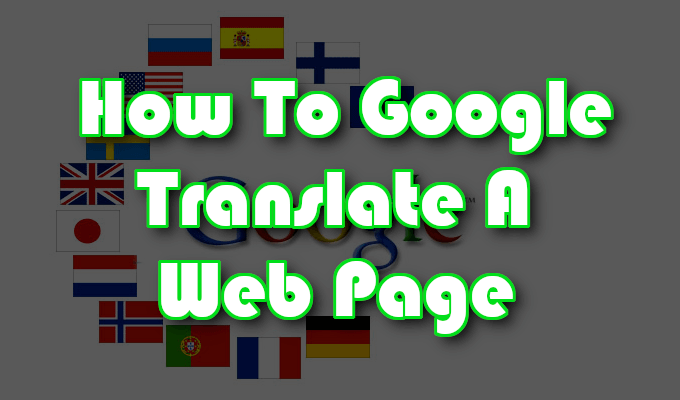
Frukta inte, som Google tillhandahåller användare med egen översättning alternativ. Någon av dem bör vara tillräckligt för att hjälpa dig att bekämpa förvirring skrivet i hela ditt ansikte, liksom dator-skärmen.
Hur Google Översätta en Webbsida
Det finns några olika sätt till Google översätta en webbsida. De flesta som tar lite tid och ansträngning att dra bort.
Vi har Google Translate web tool, som är ett online surfning verktyg som gör det möjligt för ord, en mening, en fras, och full översättningar webbsida. Det finns också Google Translate förlängning som ger liknande översättning alternativ till web tool, men med lite mer bekvämlighet. Tillägget är för närvarande endast tillgängligt för Google Chrome, Internet Explorer och Modiga webbläsare.


Det finns också Google Input-Verktyg. Detta är inte en faktisk översättare så mycket som det är ett sätt att kommunicera i en skriftlig olika språk, alternativa tecken och alla. Det är intressant nog att du kan njuta av att använda den på egen hand, men det kan också vara relevant för ditt Google-Språk sökningar.
Till sist har vi Google Website Translator WordPress plugin. Detta är mer för vem som helst som har en egen webbplats, som vill att automatiskt få sina webbplatsen översätts till läsarens modersmål.
Google Translate Web Tool & Förlängning


För en omedelbar översättning från ett språk till ett annat, inte leta längre än Google Translate. Den finns i två former — webbplats verktyg och förlängning — som båda erbjuder praktiskt taget alla språk du kan tänka på som existerar i den verkliga världen (ingen Klingon, sorry).
När du har ett ord, en fras, en webbsida eller en hel webbplats som du behöver översätta, Google Translate kommer att göra det hårda arbetet för dig till de bästa av sin förmåga.
Web Tool
- Att använda webbverktyg, navigera över att translate.google.com.


- I rutan till höger väljer du det språk som du vill översätta från, genom att klicka på den nedåtriktade pilen. Det finns massor av olika språk att välja från så, för att rädda dig från en ansträngda ögon, typ språk i Sök språk bar, och tryck på Enter.

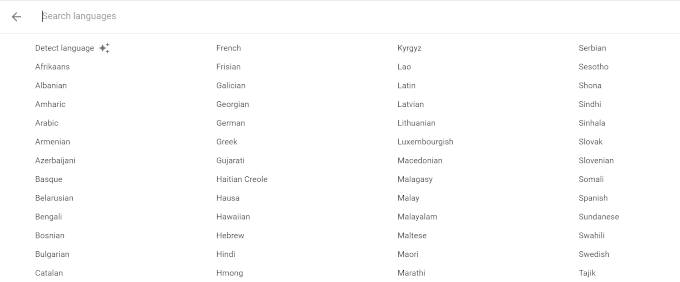
- Välj det språk som du vill översätta dina ord, en fras, etc. att genom att följa samma steg som för den högra rutan.
- En gång språk som har valts, ange önskad text i den vänstra rutan och det kommer att finnas översatt rätt.


- En översättning av hela dokumentet, kan du klicka på Dokument – knappen och ladda upp, eller dra och släpp den i lämpligt område.

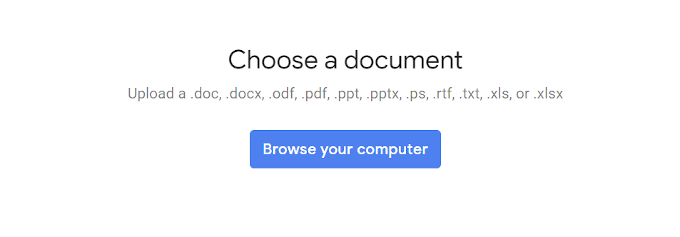
- Så länge det är översättningsbara det kommer att översätta dokumentet på ditt språk.
- Behöver en hel webbsida eller webbplats översatt? Lägg till URL: en i rutan till vänster för att producera en klickbar länk i rutan till höger.


- Detta skapar en översatt länk.
- Klicka på länken och webbplatsen eller sidan det går till kommer att finnas tillgänglig på det språk du valde.

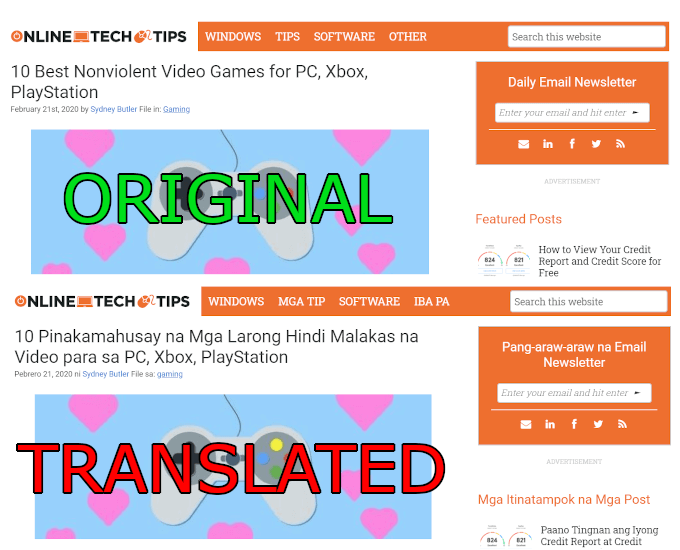
Förlängning
- För det tillägg du vill navigera över till Chrome Web Store.
- Tillägg endast fungerar för Internet Explorer, Google Chrome, och Modig webbläsare.
- Klicka på Lägg till “_” – knappen för att installera tillägget för din webbläsare.
- En gång installerat, ikonen ska visas i webbläsarens ikon fack. Detta är oftast i övre högra hörnet av skärmen.

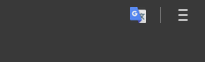
- Högerklicka på Google Translate Förlängning ikonen och välj Alternativ från menyn.
- Det enda du egentligen behöver oroa dig om här är att du anger ditt primära språk.

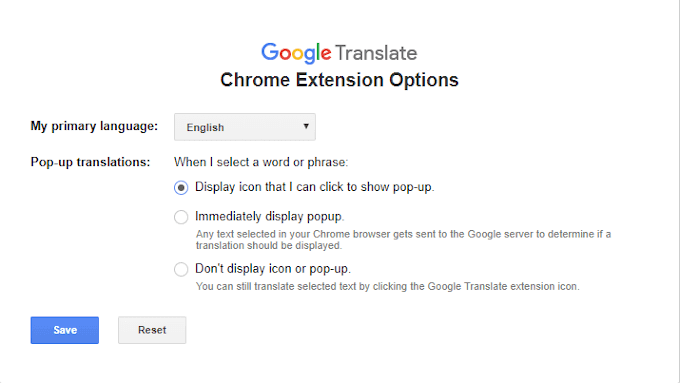
- Om allt ser bra ut, Spara det.
- Högerklicka på ikonen igen och välj Detta kan läsa och ändra uppgifterna > På alla platser.

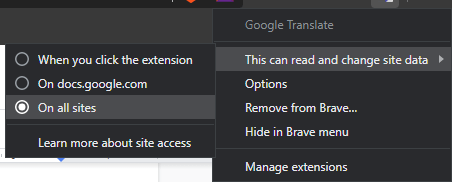
- Därefter gå till en webbplats eller en sida som du vill ha översatt.
- Vänster-klicka på Google Translate Förlängning ikonen och klicka på ÖVERSÄTT den HÄR SIDAN länken.

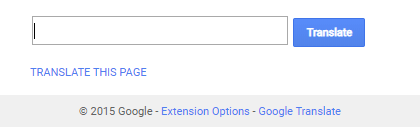
- Det tar ett par sekunder till ett par minuter beroende på mängden som är i behov av att översätta. När du är klar, texten på sidan ska vara på det språk du har valt.

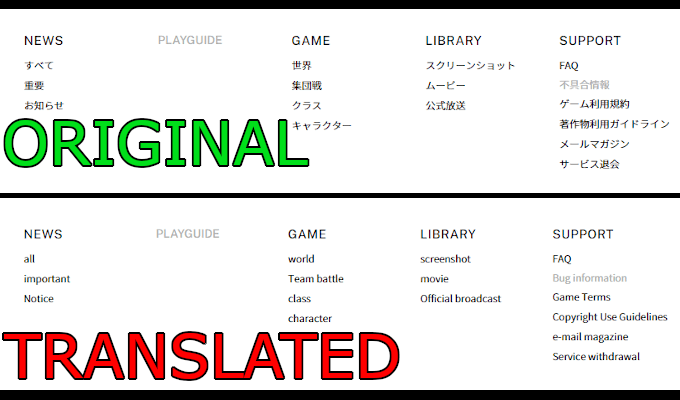
- Efter omräkning, en pop-up som ska visas överst på sidan.


- Du kommer att kunna byta fram och tillbaka mellan den nuvarande och ursprungliga språk med klicka på en knapp.
Google Input-Verktyg för Att Skriva på Valfritt Språk
Denna funktion hos Google är här för att hjälpa alla som försöker att skriva upp något på ett annat språk. Det är språket som innehåller specialtecken. Det erbjuder en chans att välja det språk du vill skriva på liksom ingående verktyg att använda för jobbet.

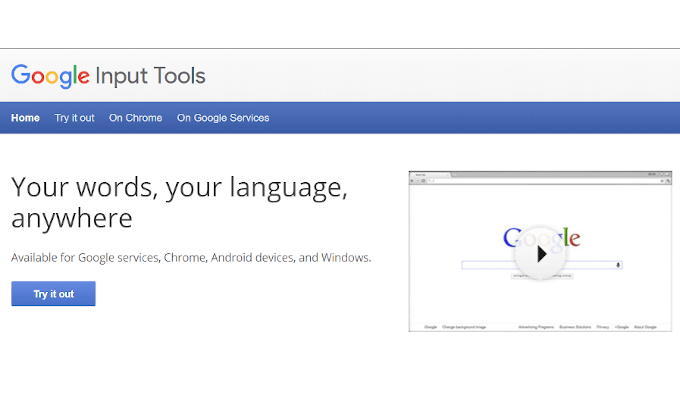
För den som inte är bekant med särskilda tecken och ALT sekvens tangentbord koder, detta kan vara en Gudagåva. De erbjuder dig möjligheten att prova det innan du laddar ner plugin. Om du är okej med en liten kopiera och klistra in du kommer inte ens behöver plugin.
- Navigera till “Prova” – fliken.
- Välj ditt språk och verktyg (oftast ett tangentbord) och börja skriva i fältet.
- Du kommer att märka att din input verktyg längst ned till höger på skärmen.

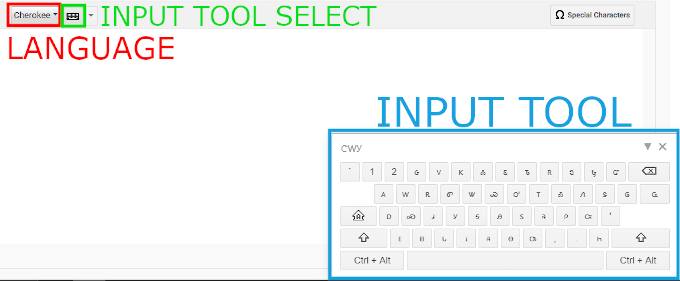
- Om du har valt ett tangentbord och språk kräver det, de tangenter som visas kommer att se lite annorlunda än den du använder. Detta är en snabb tillgång till alla specialtecken du kan behöva när du skriver på det valda språket.
- Det finns också ett specialtecken knapp som du kan trycka på att det inte kan hittas på input-funktionen.
- En annan intressant sak i menyn är förmågan att rita din egen symbol.
När du har skrivit vad du behövde för att skriva, kan du kopiera och klistra in det varhelst det behövs. Men om du planerar att använda det för ofta, Chrome förlängning kan vara till stor nytta. Navigera over till “På Chrome -” – fliken och följa instruktionerna för hur du laddar ner och installera tillägget.
Du kan också avstå från att använda det på en webbläsare och i stället välja att bara använda den i specifika Google-Tjänster. Gå till “Google-Tjänster” – fliken och välj en eller flera av de tjänster som finns tillgängliga att aktivera Google Ingång Verktyg för att arbeta för dig.
Google Website Translator Plugin för WordPress
Om du har en egen hemsida, kan du använda Google Website Translator plugin för WordPress automatiskt Google översätta din webbplats till 91+ språk. Huvudsak, du kommer att vara att ge Google Translate tjänsten direkt på din webbplats för läsare som kanske inte vet hur man ska gå om att få det själva.

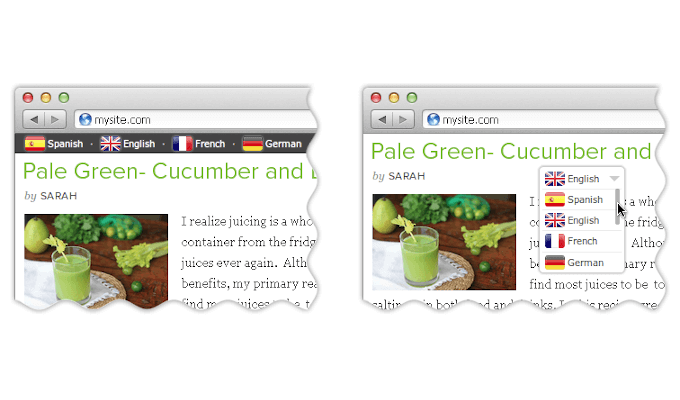
Det kräver att du är okej med att lägga till kortnummer till att dina webbsidor. Mindre områden kan komma undan med att lägga till den på varje sida medan för en större webbplats, kan det vara bäst att utforma en mall med Google Translator i åtanke.
Du kan lägga till plugin till din webbplats genom att ladda ner från sin officiella WordPress-sida, eller genom att ladda ner och installera Jetpack.
- Ett enklare sätt att göra det skulle vara att gå till WordPress admin-panel.
- Klicka på Plugins, för att sedan Lägga till Nya, sedan Ladda upp Plugin.
- Välj den nedladdade zip-filen, installera och aktivera det.
- Du kommer då att kunna hitta Google Website Translator av Prisna under Plugins huvudmenyn.
- Från här kan du ställa upp massor av alternativ, inklusive vad Google Translate-knapp kommer att se ut på din webbplats till vilka språk du vill aktivera för översättning.
- Ett av de bättre alternativen för att göra det möjligt är under fliken “Avancerat”:
- Automatiskt visa översättning banner – detta kommer att ställa in den översättning banner för att visa användarens modersmål automatiskt om det är olika för din webbplats.
- Din sida har innehåll på flera språk – välj detta om din webbplats har innehåll som innehåller mer än ett språk. Detta kommer att låta plugin vet och att förvänta sig det när man översätter för andra.
- Spår översättning data med hjälp av Google Analytics – Detta är särskilt användbart om du är sugen på att övervaka trafiken till din webbplats. Du kommer att få se där den största delen av din publik härrör från, och hur ofta är det plugin som används.
- Ett av de bättre alternativen för att göra det möjligt är under fliken “Avancerat”:
- När alla alternativ som har ställts in måste du gå till antingen Widgets admin sidan, eller använda kortkod som tillhandahålls när du ställer in ditt val. Du kan sedan lägga till det till dina sidor, inlägg, kategorier och alla andra WordPress resurs.
Använder du dig av Google Translate: s verktyg? Om så är fallet, låt oss veta i kommentarerna vad du tycker om standarden på översättning.

